Qu'est-ce qui est le mieux pour votre entreprise ?
Publié: 2023-09-07Vous recherchez le meilleur service de communication vidéo pour votre entreprise ?
Le bon logiciel de conférence téléphonique facilitera la communication avec les collègues, les partenaires, les fournisseurs, les clients, etc. Cela peut vous aider à être plus productif, à atteindre vos objectifs et à établir des relations plus solides, même sur de grandes distances géographiques.
Dans cet article, nous comparerons Google Meet et Zoom pour vous aider à décider quel logiciel de chat vidéo convient le mieux à votre site Web.
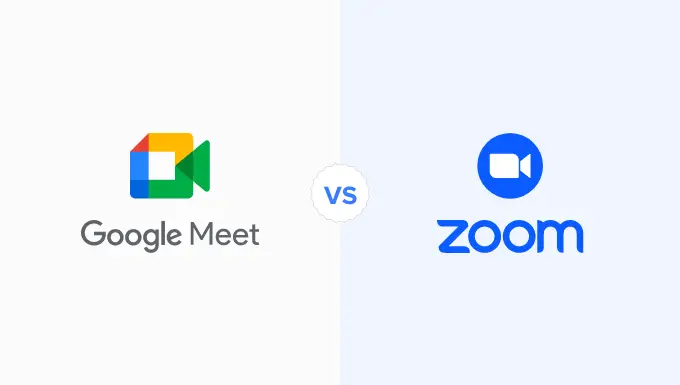
Pourquoi votre entreprise devrait-elle utiliser un service de communication vidéo ?
Avec la tendance croissante du travail à distance, de nombreuses équipes ne travaillent plus dans le même bâtiment. Si vous êtes une grande entreprise, vous pouvez même avoir du personnel dans plusieurs pays.
Cela peut rendre difficile la collaboration et l’établissement de relations avec des collègues. Même si vous pouvez communiquer par courrier électronique, par téléphone ou par un logiciel de centre d'appels, rien ne remplace l'interaction en face à face.
C'est là qu'intervient le logiciel de chat vidéo.
Ces services peuvent aider les gens à communiquer efficacement et à établir des relations commerciales fructueuses, même lorsqu'ils se trouvent dans des endroits complètement différents.
Même si vous travaillez seul, les services de conférence téléphonique constituent un moyen simple et flexible de communiquer avec des partenaires, des fournisseurs, des clients, des candidats à un entretien, etc.
Lorsque tous vos contacts utilisent le même service, il est plus facile d'organiser des réunions, d'envoyer des invitations, de gérer les participants, ainsi que de partager et d'enregistrer des réunions importantes.
Cependant, avec autant d’outils disponibles sur le marché, il peut être difficile de trouver le meilleur logiciel. Par exemple, si vous recherchez des réunions vidéo illimitées, des intégrations Microsoft et Salesforce et une messagerie texte professionnelle, Nextiva est un excellent choix.
Pendant ce temps, si vous souhaitez un chat vidéo qui s'intègre aux meilleurs services tels que Gsuite, Dropbox et Microsoft, alors RingCentral est l'un des systèmes de téléphonie professionnelle et de réunion en ligne les plus riches en fonctionnalités du marché.
Il existe également de nombreux outils proposant des forfaits gratuits, notamment Google Meet et Zoom.
Dans ce guide Google Meet vs Zoom, nous comparons ces deux outils populaires pour voir lequel convient le mieux à votre entreprise. Utilisez simplement les liens rapides ci-dessous pour accéder directement à la fonctionnalité que vous souhaitez comparer :
Présentation – Google Meet vs Zoom
Même si vous utilisez déjà un logiciel tel qu'une application de numéro de téléphone professionnel virtuel, le bon service de communication vidéo peut vous aider à gérer une entreprise prospère.
Cela étant dit, commençons par un aperçu de ces deux services de conférence téléphonique populaires.
Google Meet – Présentation
Google Meet est un logiciel de chat vidéo qui fait partie de la plateforme Google Workspace.
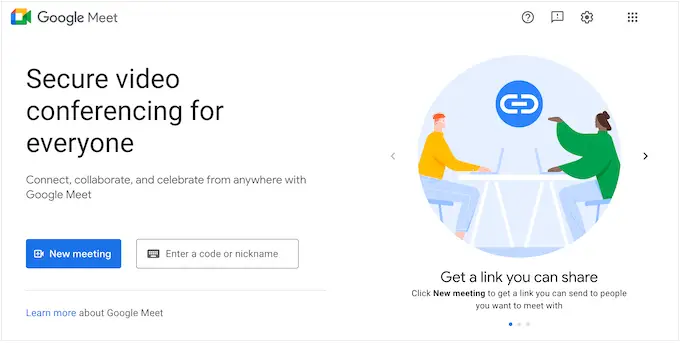
Il s'agit essentiellement d'une version améliorée de Google Hangouts conçue spécifiquement pour les propriétaires d'entreprise. Google Meet est un service entièrement basé sur le Web, vous n'avez donc pas besoin d'installer de logiciel pour l'utiliser.
Pour essayer le service par vous-même, rendez-vous simplement sur le site Web de Google Meet et cliquez sur « Nouvelle réunion ». Vous pouvez ensuite sélectionner « Démarrer une réunion instantanée » pour lancer une réunion test et essayer les fonctionnalités de Google Meet par vous-même.
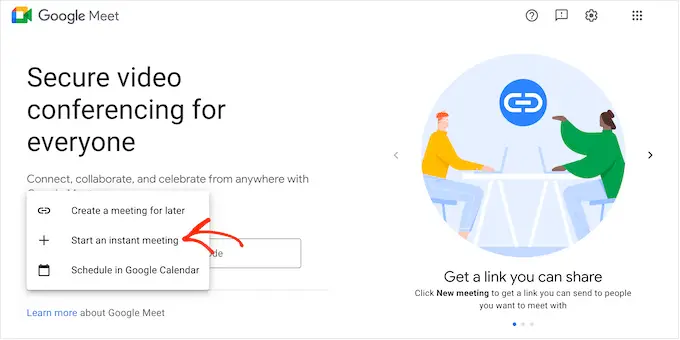
Zoom – Aperçu
Zoom est un outil de vidéoconférence et de réunion en ligne populaire qui vous permet d'organiser une conférence téléphonique en ligne simplement en partageant un lien.
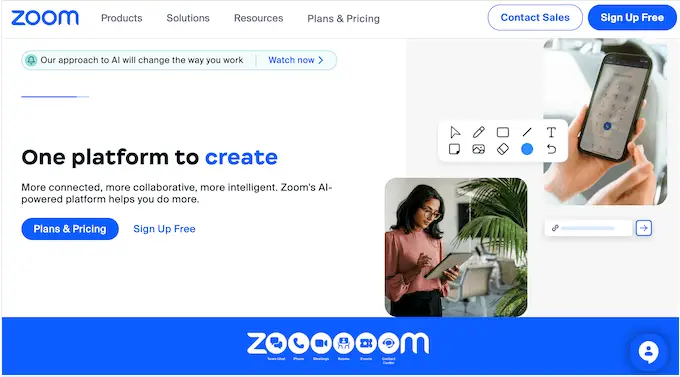
Zoom est peut-être facile à configurer, mais il regorge également de fonctionnalités avancées qui peuvent rendre vos réunions plus productives. Ceux-ci incluent des transcriptions consultables, la messagerie instantanée, le partage d’écran et la prise de notes collaborative.
Comparaison de prix – Google Meet vs Zoom
Lors du choix d’outils professionnels, il est important de trouver un service adapté à votre budget. Certains forfaits de visioconférence imposent également des limites à la durée de l'appel et au nombre total de participants.
Pour décider si un service présente un bon rapport qualité-prix, il est important de prendre ces facteurs en considération. Dans cet esprit, comparons le prix de Google Meet et Zoom.
Google Meet – Comparaison des prix
Toute personne disposant d'un compte Google gratuit peut créer une visioconférence et inviter jusqu'à 100 participants pour une durée maximale de 60 minutes.
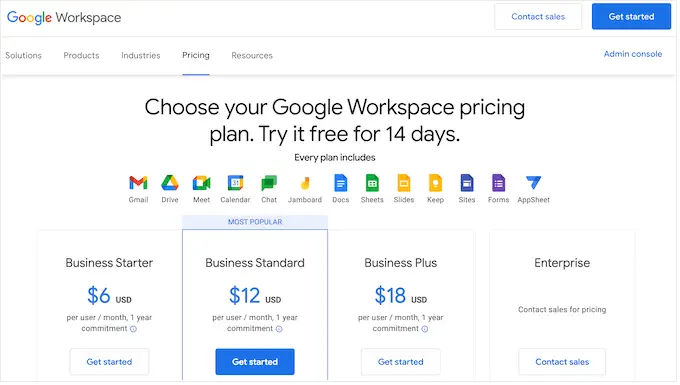
Si vous souhaitez vous réunir pendant plus d'une heure, vous devrez alors passer au plan Business Starter de Google (6 $ par utilisateur et par mois, avec un engagement d'un an) ou supérieur. Tous les forfaits payants de Google vous permettent de vous réunir pendant 24 heures, ce qui devrait suffire à la plupart des entreprises.
Le plan Business Starter vous limite à 100 participants, donc si vous souhaitez inviter plus de personnes, vous devrez alors acheter un plan Business Standard (12 $ par utilisateur/mois, engagement d'un an), qui vous permet d'inviter 150 participants.
Besoin d’inviter encore plus de personnes ? Business Plus de Google vous permet d'organiser des visioconférences de 500 participants pour 18 $ par utilisateur/mois si vous achetez un forfait d'un an. Pendant ce temps, le plan Entreprise vous permet d'inviter 1 000 participants à une visioconférence.
Tous les forfaits payants sont livrés avec une adresse e-mail professionnelle personnalisée, une messagerie Gmail Business, une protection contre le phishing et le spam, des numéros de téléphone américains ou internationaux et un tableau blanc numérique.
Vous bénéficierez également de la messagerie Chat Team et du stockage Drive Secure. Cependant, la quantité de stockage dont vous disposez varie en fonction de votre forfait.
Si vous passez à Business Standard ou supérieur, vous aurez également accès à la suppression du bruit, à la possibilité d'enregistrer des réunions et de les sauvegarder sur Google Drive, aux pages de prise de rendez-vous, à la recherche intelligente Cloud Search et aux fonctionnalités de sécurité avancées.
Zoom – Comparaison de prix
Comme Google Meet, Zoom propose un forfait gratuit qui vous permet d'inviter jusqu'à 100 participants. Cependant, vous ne pouvez vous réunir que pendant 40 minutes, contre 60 minutes autorisées par le forfait gratuit de Google Meet.
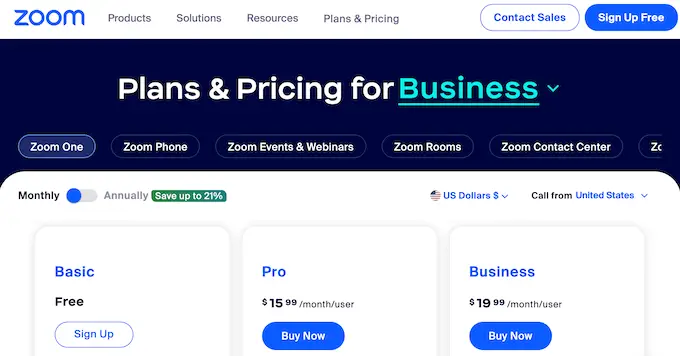
Si vous devez vous réunir pendant plus de 40 minutes, tous les forfaits payants de Zoom vous permettent d'organiser des réunions de 30 heures. Bien que ce soit plus long que le plan Google Meet, il peut ne pas être nécessaire, sauf si vous organisez des réunions inhabituellement longues ou diffusez en direct des événements et des conférences virtuels.
Contrairement à Google Meet, le forfait payant le moins cher (Pro, au prix de 15,99 $ par mois et par utilisateur) vous limite toujours à 100 participants. Si vous souhaitez inviter plus de 100 personnes, vous devrez alors passer à Business (19,99/mois/utilisateur), qui autorise 300 participants.
Si vous souhaitez inviter plus de 300 personnes, vous devez contacter Zoom et discuter de la mise à niveau vers leur forfait Entreprise.
Si vous passez à un forfait Pro ou supérieur, vous aurez accès à un package Essential Apps. Il s'agit d'un ensemble d'applications tierces organisées par Zoom pour rendre vos réunions plus productives. Il comprend des applications qui vous permettent de prendre des notes, de créer un agenda visuel, d'obtenir des rapports de réunion personnalisés et de créer des flux de travail automatisés.
Le plan Business introduit des fonctionnalités supplémentaires puissantes, notamment l’authentification unique et les domaines gérés. Vous pouvez également ajouter votre propre marque, ce qui est utile si vous êtes un indépendant, un concepteur ou un développeur qui utilise régulièrement Zoom pour discuter avec des clients.
Si vous souhaitez passer des appels vocaux, Business Plus et Enterprise sont tous deux livrés avec Zoom Phone, qui vous permet de passer des appels vocaux sécurisés sur tous les appareils pris en charge.
Gagnant – Google Meet
Pour organiser de courtes réunions avec 100 participants ou moins, les forfaits gratuits Zoom et Google Meet gratuits sont d'excellentes options. Cependant, si vous souhaitez organiser des réunions plus longues avec plus de 100 participants, vous devrez alors passer à un forfait payant.
Généralement, les forfaits Zoom sont légèrement moins chers que l'équivalent de Google Meet. Cependant, tous les forfaits payants de Google incluent l'ensemble Google Workspace d'outils de productivité professionnels et personnels et une messagerie professionnelle sécurisée.
Cela donne à Meet un gros avantage par rapport à Zoom, surtout si vous êtes une nouvelle entreprise qui a besoin d'une suite complète d'outils de productivité et d'une adresse e-mail professionnelle.
Si vous utilisez déjà les applications Google, il est également logique de choisir Google Meet car il fonctionne parfaitement avec les autres outils Google.
Dans cette optique, les forfaits Google Meet payants présentent un léger avantage par rapport à Zoom, même si les deux forfaits gratuits représentent un excellent rapport qualité-prix.
Facilité d'utilisation – Google Meet vs Zoom
Choisir des outils faciles à utiliser peut vous faire gagner beaucoup de temps. Cela vous laisse libre de vous concentrer sur des tâches plus importantes, notamment la croissance de votre entreprise.
Voici comment les deux options logicielles de visioconférence se comparent en termes de convivialité.
Google Meet – Facilité d'utilisation
Google Meet vise à rendre l'expérience utilisateur aussi simple que possible. Vous pouvez visiter le site Web Google Meet dans n'importe quel navigateur Web pris en charge et démarrer une réunion en quelques clics.
Si vous avez déjà accepté une invitation Meet, vous pouvez cliquer sur l'événement dans votre agenda Google. Cela ouvrira une fenêtre contextuelle avec un bouton « Rejoindre Google Meet ».
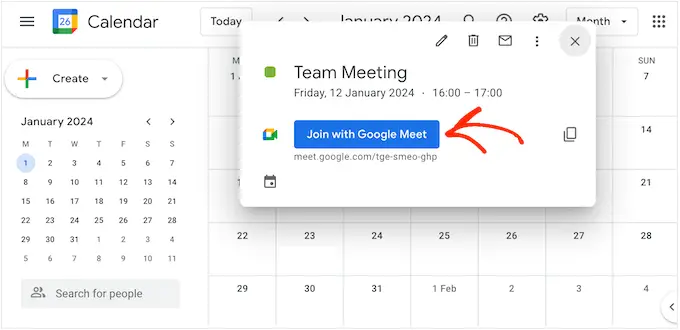
Une autre option consiste à cliquer sur le bouton « Rencontrer » dans votre compte Gmail.
Comme vous pouvez le constater, il est très simple de créer ou de rejoindre une réunion, surtout si vous utilisez déjà les outils Google.
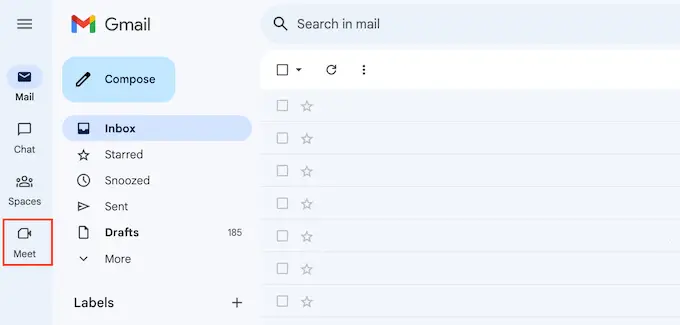
Google Meet dispose également d'une « salle d'attente » avant la réunion, où vous pouvez activer et désactiver la caméra et le microphone. Vous pouvez également vérifier la qualité du son et de la vidéo et modifier les paramètres avant de rejoindre la réunion.
Les paramètres de Google Meet sont très simples, avec seulement quelques options. Vous pouvez modifier le microphone, les haut-parleurs et la caméra utilisés par Google Meet et demander à Google de vous déconnecter automatiquement des réunions si personne ne vous rejoint après quelques minutes.
Pendant les réunions, vous trouverez une rangée de boutons en bas de l'écran où vous pourrez accéder à certains paramètres de base, envoyer des emojis, lever la main pour poser une question et effectuer d'autres tâches de base. Vous pouvez également activer les sous-titres codés, ce qui est idéal pour l’accessibilité.
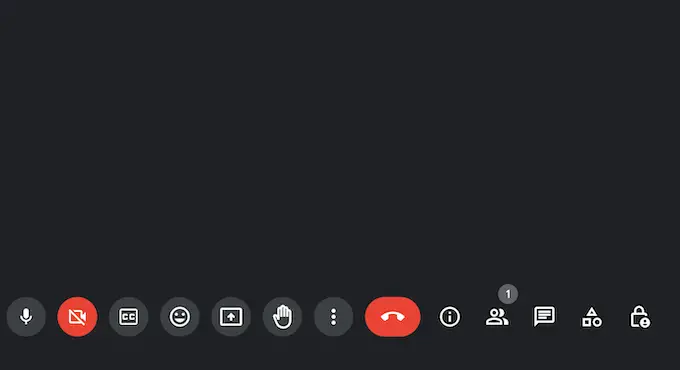
Pour inviter d'autres personnes, partagez simplement le lien ou le numéro d'appel que Google Meet crée automatiquement pour vous.
Si vous souhaitez planifier une réunion d'équipe, créez simplement un nouvel événement dans Google Agenda. Cliquez ensuite sur le bouton « Ajouter une visioconférence Google Meet ».
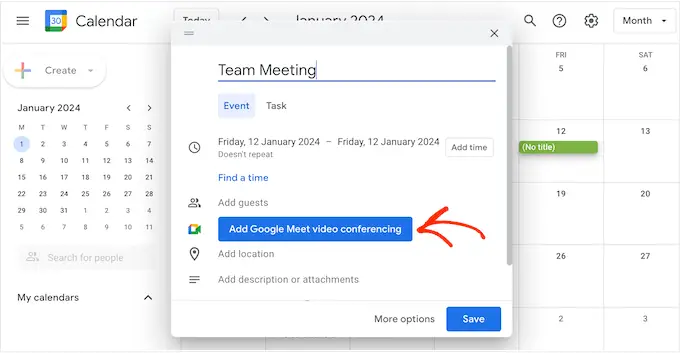
Cela crée automatiquement un lien de réunion.
Cela fait, cliquez simplement sur « Ajouter des invités » et saisissez le nom ou l'adresse e-mail de chaque contact que vous souhaitez inviter.
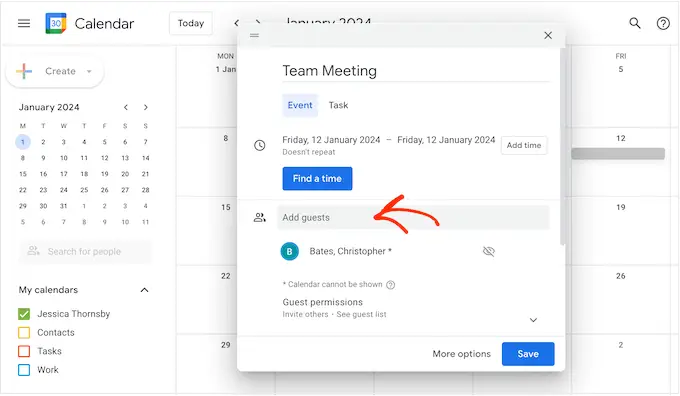
Comme vous pouvez le constater, Google Meet est conçu dans un souci de simplicité.
La plupart du temps, le logiciel de visioconférence fonctionne immédiatement et vous pouvez planifier des réunions en quelques clics. Cependant, cette facilité d'utilisation signifie que Google Meet ne dispose pas de certaines des fonctionnalités les plus avancées que vous obtenez sur des plateformes comme Zoom.
Zoom – Facilité d’utilisation
En termes de facilité d'utilisation, l'expérience Zoom est très différente selon que vous utilisez le client en ligne ou l'application de bureau.
Le client en ligne Zoom n'est pas particulièrement convivial par rapport à l'expérience Google Meet. Par exemple, si vous souhaitez planifier une réunion, vous devrez alors remplir un formulaire.
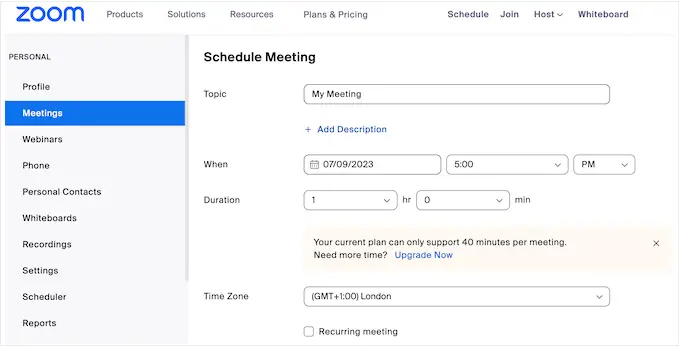
Cependant, l’application de bureau est beaucoup plus simple à utiliser.
Vous pouvez planifier une réunion ou créer une réunion instantanée en cliquant sur un bouton.
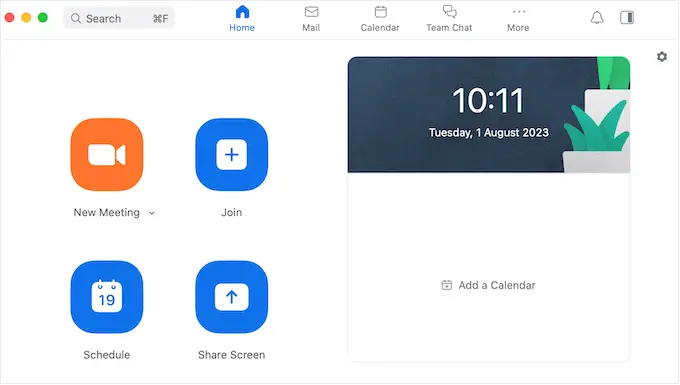
Vous pouvez également facilement partager votre écran ou rejoindre une réunion en saisissant l'ID ou le lien de la réunion.
Avant de rejoindre une réunion, vous aurez la possibilité d'activer ou de désactiver l'audio et la vidéo. Cependant, contrairement à Google Meet, il n'y a pas de « salle d'attente » où vous pouvez prévisualiser l'apparence du flux vidéo avant de rejoindre la réunion principale.
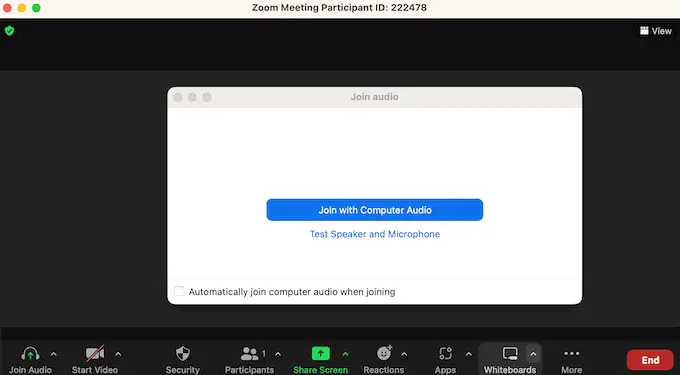
Que vous utilisiez l'application de bureau ou le client en ligne, les paramètres de Zoom sont beaucoup plus détaillés et approfondis que ceux de Google Meet.
Cela signifie que la courbe d'apprentissage est plus abrupte et que les utilisateurs non experts, en particulier, peuvent avoir des difficultés avec certaines des fonctionnalités les plus avancées de Zoom.
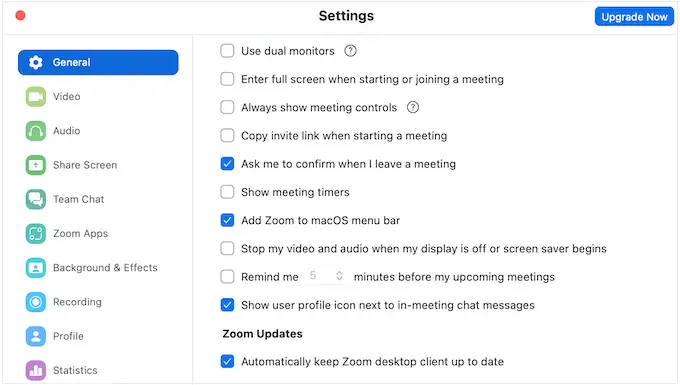
Cependant, les paramètres complets de Zoom signifient que l'outil est beaucoup plus flexible et puissant que Google Meet. Par exemple, avec les bons paramètres Zoom, vous pouvez partager une deuxième webcam, ce qui peut être utile si vous organisez des webinaires, des démonstrations ou des classes virtuelles.
Zoom peut même reconnaître les gestes et les traduire en réaction de réunion correspondante. Par exemple, vous pouvez déclencher l’emoji du pouce levé en plaçant votre pouce devant la caméra.
Dans cet esprit, il n’est pas surprenant que les paramètres de Zoom puissent être un peu écrasants et déroutants au début.
Gagnant – Google Meet
En matière de facilité d'utilisation, Google Meet a définitivement l'avantage, surtout si vous utilisez déjà les services de Google. Vous pouvez démarrer une réunion instantanément à partir des applications que vous utilisez déjà, notamment Gmail et Google Agenda.
Si vous possédez déjà un compte Google, démarrer avec Meet se fait sans effort. Les paramètres par défaut conviennent également à la plupart des utilisateurs, de sorte que Google Meet fonctionne souvent immédiatement.
Si vous téléchargez l'application de bureau Zoom, vous obtiendrez une bien meilleure expérience par rapport au client en ligne et vous disposerez également d'une tonne de fonctionnalités avancées à explorer.

Cependant, si vous recherchez simplement un logiciel de chat vidéo click-and-go, alors Google Meet est clairement le gagnant.
Prise en charge multiplateforme – Google Meet vs Zoom
Une bonne solution de visioconférence doit toujours être simple, quel que soit l'appareil ou le navigateur Web que vous utilisez. Ceci est particulièrement important si vous travaillez régulièrement depuis différents endroits ou si vous donnez à vos employés la possibilité de travailler à domicile.
Cela dit, voyons comment Google Meet et Zoom se comparent en termes d'appareils et de systèmes d'exploitation qu'ils prennent en charge.
Prise en charge multiplateforme – Google Meet
Tout comme les autres outils Web de Google, Google Meet fonctionne entièrement dans le navigateur Web. Il prend en charge Google Chrome, Mozilla Firefox, Microsoft Edge et Apple Safari.
Cela signifie que vous ne devriez avoir aucun problème à rejoindre une réunion depuis votre ordinateur de bureau, à condition que vous disposiez d'une bonne connexion Internet et de l'un des principaux navigateurs Web.
Si votre navigateur ne prend pas en charge Google Meet, vous pouvez toujours vous connecter à l'aide d'un numéro de téléphone ou d'un code PIN créé automatiquement par Meet.
Si vous passez régulièrement des appels vidéo sur votre smartphone ou votre tablette, vous pouvez télécharger l'application Google Meet pour iOS ou Android. Cette application possède une interface utilisateur similaire à celle de la version de bureau, qui vous permet de rejoindre et de créer des réunions en quelques clics.
Prise en charge multiplateforme – Zoom
Contrairement à Google Meet, Zoom dispose d'une application de bureau pour Windows, macOS et Linux. La configuration peut prendre plus de temps que Google Meet, mais l'application de bureau offre une bien meilleure expérience utilisateur que le client en ligne Zoom, cela en vaut donc la peine.
Si vous ne souhaitez pas installer l'application, le client Web prend en charge Google Chrome, Mozilla Firefox et Chromium Edge. Il existe également une application mobile pour Android et iOS.
Gagnant – Zoom
Quel que soit l'appareil que vous utilisez, vous ne devriez avoir aucun problème à accéder à Google Meet ou Zoom. Les deux services de communication vidéo disposent également d’applications mobiles bien conçues, que nous recommandons vivement si vous passez régulièrement des appels depuis votre smartphone ou votre tablette.
Cependant, Zoom est le gagnant simplement parce que c'est la seule plate-forme disposant d'une application de bureau dédiée. Si vous avez un emploi du temps chargé, vous pouvez simplement laisser Zoom fonctionner en arrière-plan pendant que vous travaillez sur d'autres tâches. Vous pouvez ensuite vous connecter à des réunions, créer de nouveaux événements, consulter votre emploi du temps et bien plus encore simplement en consultant l'interface du bureau.
Chat textuel et canaux – Google Meet vs Zoom
Google Meet et Zoom vous permettent d'avoir des conversations en face à face avec des personnes, où qu'elles se trouvent dans le monde. Cependant, ils prennent tous deux également en charge le chat textuel, voyons donc comment ces fonctionnalités se comparent.
Chat textuel et chaînes – Google Meet
Google Meet vous permet d'envoyer des messages qui apparaissent à côté de l'écran vidéo principal. Cependant, toutes les personnes participant à l'appel peuvent voir ces messages, il n'est donc pas possible d'avoir des conversations privées en tête-à-tête.
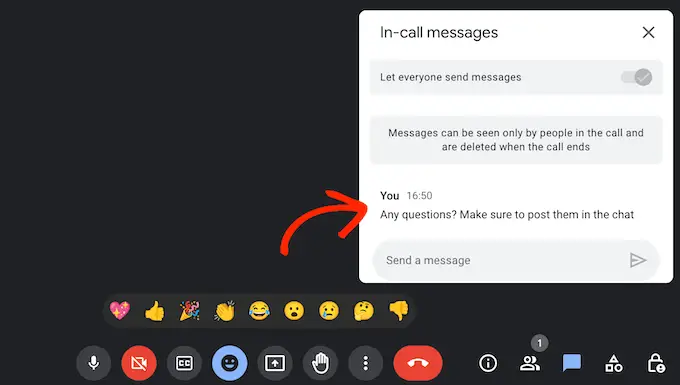
Vous ne pouvez pas non plus voir les messages envoyés par les personnes avant de rejoindre la réunion. À moins que la réunion ne soit enregistrée, l'intégralité de l'historique des conversations disparaîtra également dès que vous quitterez l'appel.
Vous ne pouvez pas ajouter d'émojis ou de GIF à vos messages, bien que vous puissiez envoyer un nombre limité de réactions qui flottent dans la fenêtre vidéo principale.
Chat textuel et chaînes – Zoom
Contrairement à Google Meet, vous pouvez envoyer des messages privés à des participants individuels lors d'un appel Zoom. Ceci est particulièrement utile si vous organisez régulièrement de grandes réunions avec de nombreux participants. Sans la possibilité d'envoyer des messages privés, le chat pourrait facilement devenir trop bruyant et distrayant, avec plusieurs conversations se déroulant simultanément.
Zoom facilite également l'ajout d'émojis à vos messages, même si, tout comme Google Meet, il n'existe aucune option pour ajouter des GIF.
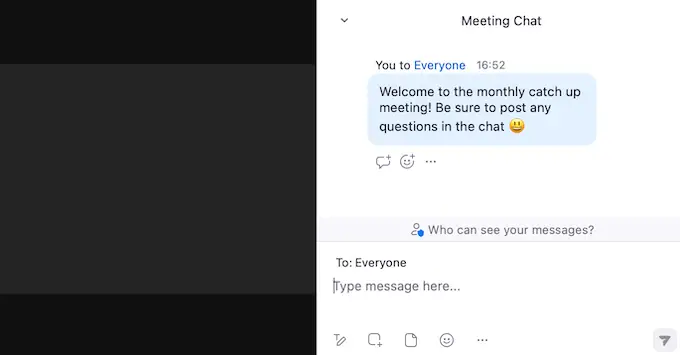
Semblable à Google Meet, Zoom ajoute également un journal de conversation aux réunions enregistrées, afin que les gens puissent suivre le chat.
Il masque également tous les messages envoyés avant que vous rejoigniez l'appel. C'est exactement le même comportement que Google Meet, mais cela peut quand même être frustrant pour certains utilisateurs.
Gagnant – Zoom
Avec la possibilité d’envoyer des messages privés et la prise en charge intégrée des emojis, Zoom est clairement le gagnant en matière de chat textuel.
Intégrations WordPress – Google Meet vs Zoom
Si vous possédez un site Web WordPress, vous vous demandez peut-être si vous pouvez intégrer WordPress à votre logiciel de visioconférence. Examinons de plus près comment les deux outils gèrent l'intégration de WordPress.
Intégrations WordPress – Zoom
Il existe plusieurs façons de connecter Zoom à votre site WordPress. Si vous organisez des webinaires ou des conférences en ligne, vous pouvez utiliser WPForms et le plugin Uncanny Automator pour inscrire automatiquement les participants lorsqu'ils remplissent un formulaire sur votre site Web.
De cette façon, vous pouvez intégrer de nouveaux clients, planifier des appels de coaching, et bien plus encore. Si vous vendez des cours ou des formations en ligne, vous pouvez même ajouter des étudiants à un webinaire ou une session à venir dès leur inscription.
Pour commencer, ajoutez simplement un formulaire d'inscription à votre site Web à l'aide de WPForms, qui est le meilleur plugin de formulaire de contact pour WordPress.
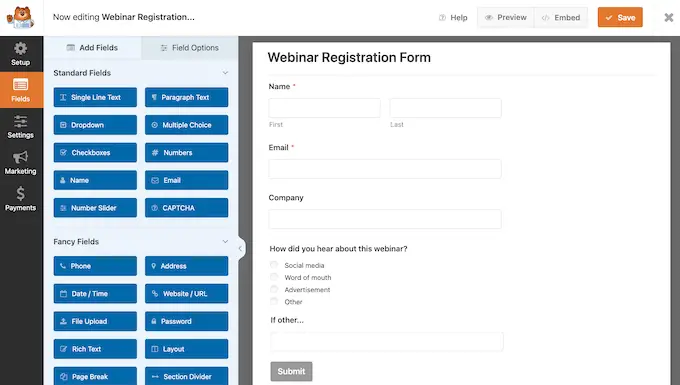
Ensuite, vous pouvez utiliser Uncanny Automator pour créer une recette qui enregistre automatiquement le visiteur lorsqu'il remplit le formulaire.
Si vous possédez une boutique WooCommerce, vous pouvez utiliser la même recette Uncanny Automator pour inscrire de nouveaux clients à un webinaire sur un produit après avoir acheté un article dans votre boutique en ligne.
Pour des instructions étape par étape, veuillez consulter notre guide sur la façon d'intégrer facilement les réunions et webinaires Zoom dans WordPress.
De plus, si vous souhaitez gérer vos réunions Zoom à partir du tableau de bord WordPress, vous pouvez consulter la vidéoconférence avec Zoom. Ce plugin vous permet d'importer toutes vos réunions Zoom dans le tableau de bord WordPress en un seul clic.
Vous pouvez même restreindre votre contenu Zoom à l’aide d’un plugin d’adhésion. De cette façon, vous pouvez gagner de l'argent en ligne en vendant l'accès à vos enregistrements Zoom.
Intégrations WordPress – Google Meet
Vous pouvez connecter Google Meet à votre site Web WordPress à l'aide de Zapier. Cet outil d'automatisation populaire est livré avec un flux de travail prêt à l'emploi qui planifiera automatiquement un Google Meet chaque fois que vous publierez une nouvelle publication.
Cela peut améliorer votre flux de travail éditorial en donnant à tous les membres de l'équipe le temps de se rencontrer et d'examiner le nouveau contenu, de fournir des commentaires ou d'examiner le trafic de la publication, les taux de conversion et d'autres mesures importantes à l'aide d'un outil tel que Google Analytics.
Mieux encore, vous pouvez créer vos propres flux de travail d'automatisation Google Meet et WordPress personnalisés à l'aide de l'éditeur Zapier. Cela vous donne la liberté et la flexibilité d’intégrer WordPress et Google Meet de la manière qui vous convient le mieux.
Gagnant – Zoom
Vous pouvez intégrer Google Meet et WordPress de nombreuses façons en utilisant Zapier. Cependant, la combinaison d’Uncanny Automator et de WPForms donne à Zoom un avantage certain.
Ces deux plugins WordPress incontournables vous permettent d'ajouter automatiquement des étudiants, des clients, des collègues et d'autres contacts à vos webinaires et appels Zoom. Pour cette raison, Zoom est un excellent choix pour les propriétaires de blogs et de sites Web WordPress.
Assistance professionnelle et communautaire – Google Meet vs Zoom
Google Meet et Zoom sont tous deux faciles à utiliser, mais tout le monde a besoin d'aide de temps en temps. Comparons leurs options d'assistance pour voir l'aide disponible.
Assistance professionnelle et communautaire – Google Meet
Si vous préférez trouver des réponses vous-même, il existe une bibliothèque complète de didacticiels et de vidéos sur le portail d'aide Google Meet. Vous pouvez parcourir les différentes pages ou saisir votre question et recevoir des recommandations d'articles.
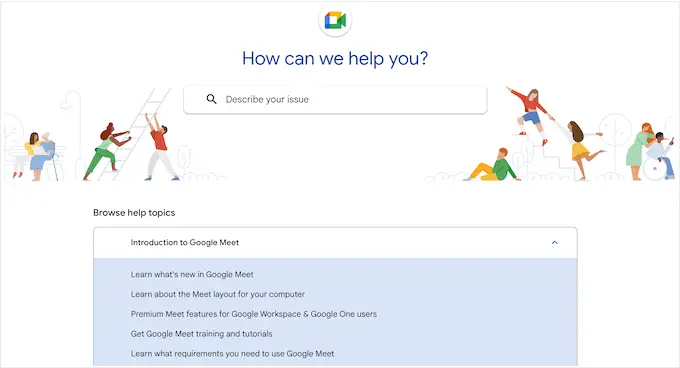
Il existe également une communauté Google Meet où vous pouvez parcourir les questions que d'autres personnes ont publiées.
Bien qu'il y ait beaucoup d'informations ici, heureusement, Google a créé un système de tri et de filtrage détaillé qui peut vous aider à trouver rapidement les informations que vous recherchez.
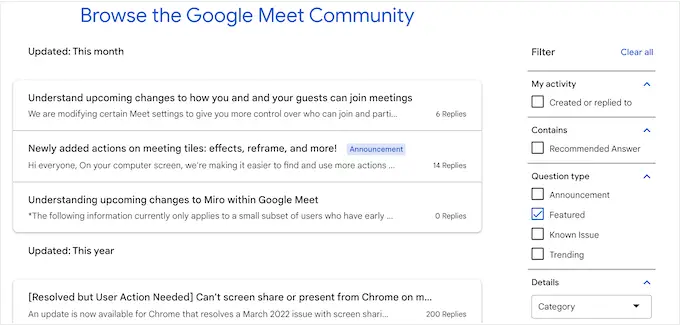
Si vous ne trouvez pas de fil de discussion pertinent, vous pouvez toujours créer le vôtre.
Postez simplement votre question sur le portail de la communauté et attendez une réponse de la communauté Google Meet.
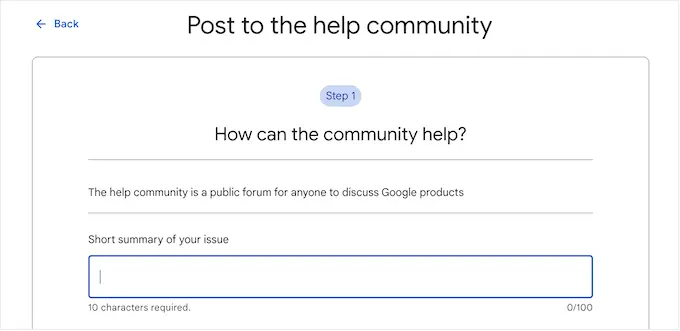
Si vous souhaitez améliorer vos connaissances sur Google Meet et augmenter votre productivité, vous pouvez consulter le centre de formation Google Workspace. Ici, vous trouverez des guides de démarrage rapide, des aide-mémoire, des guides de productivité et de nombreuses autres ressources utiles.
Préférez-vous plutôt un accompagnement professionnel ?
Les solutions Business Starter, Business Standard et Business Plus de Google sont toutes accompagnées d'une assistance professionnelle standard. Cependant, si vous achetez un forfait Entreprise, vous aurez accès au support amélioré, qui promet des temps de réponse plus rapides, une connaissance plus avancée des produits et même une prise en charge des technologies tierces.
Soutien professionnel et communautaire – Zoom
Si vous avez des questions, le portail d'assistance Zoom devrait être votre premier arrêt. Ici, vous trouverez une base de connaissances avec des milliers d'articles, un centre d'apprentissage avec des cours vidéo à la demande et un site de questions-réponses communautaire actif.
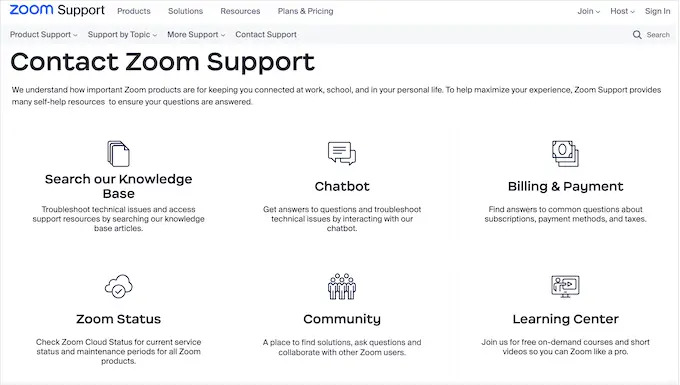
Si vous êtes intéressé par le soutien de la communauté, les fils de discussion Zoom Q et A sont utilement divisés en catégories et organisés en onglets Dernières, Tendances, Résolus et Sans réponse.
Ce système devrait vous aider à obtenir rapidement des réponses aux questions courantes.
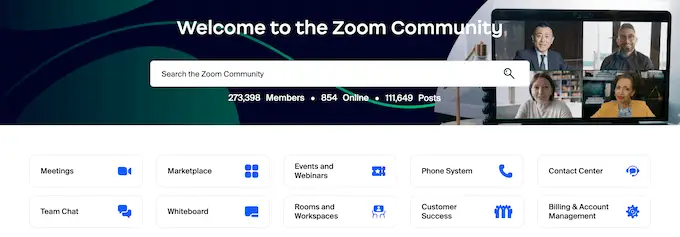
Si vous rencontrez un problème avec Zoom sur lequel personne d'autre n'a posté, vous pouvez toujours créer un nouveau fil de discussion et obtenir de l'aide directe de la communauté Zoom.
Le portail d'assistance Zoom dispose également d'un chatbot, vous permettant ainsi de saisir des questions et d'obtenir des réponses à toute heure du jour ou de la nuit. Souvent, cela est beaucoup plus rapide que de parcourir vous-même toute la documentation Zoom.

Si vous achetez un forfait Business ou supérieur, vous bénéficierez également d'une assistance par chat en direct, d'une assistance téléphonique et de la possibilité de soumettre des tickets Web.
Alternativement, si vous disposez d'un forfait Pro, vous pouvez soumettre des tickets Web et avoir droit à un chat en direct et à une assistance téléphonique, en fonction du coût total de votre abonnement Zoom.
De plus, si vous avez besoin d'une assistance professionnelle, Zoom propose une gamme de plans d'assistance premium.
Gagnant – Égalité
Bien que Google Meet et Zoom offrent tous deux une assistance professionnelle, c'est l'assistance communautaire et les ressources en ligne qui placent réellement ces deux services vidéo populaires en avance sur la concurrence.
Que vous choisissiez Meet ou Zoom, vous aurez accès à des articles détaillés et complets, des didacticiels, des guides vidéo, des forums et d'innombrables autres ressources en ligne.
Cela dit, Google Meet et Zoom sont d’excellents choix en matière d’assistance.
Google Meet vs Zoom : quel est le meilleur pour votre entreprise ?
Si vous recherchez un outil de visioconférence simple et pratique avec une excellente prise en charge, Google Meet et Zoom sont d'excellentes options.
Les deux plateformes de chat vidéo facilitent la communication avec ses coéquipiers, employés, clients et autres contacts dans le monde entier. Ils sont également disponibles sur tous les principaux navigateurs et fonctionnent sur les smartphones, les tablettes et les ordinateurs de bureau. Cela signifie que vous pouvez utiliser à la fois Google Meet et Zoom depuis n'importe quel endroit.
En fin de compte, le logiciel qui vous convient variera en fonction des fonctionnalités dont votre entreprise a besoin, de la taille de votre organisation et de la durée habituelle de vos réunions.
Chaque outil a ses propres atouts et inconvénients. Si vous souhaitez une solution prête à l'emploi pour la plupart des utilisateurs et qui s'intègre à la suite complète d'applications Google Workspace, alors Google Meet est probablement mieux adapté à votre entreprise.
Mais si vous souhaitez des fonctionnalités plus avancées et une application de bureau dédiée, Zoom est la meilleure option. Nous recommandons également Zoom si vous exploitez un site Web WordPress en raison de son intégration transparente avec WordPress via des plugins puissants comme Uncanny Automator et WPForms.
Alternatives à Google Meet et Zoom
Dans ce guide, nous nous sommes concentrés sur Google Meet vs Zoom, mais il existe de nombreux autres outils de communication sur le marché qui pourraient être meilleurs pour votre entreprise.
Si vous recherchez une solution alternative, Nextiva est le meilleur service de numéro de téléphone professionnel virtuel du marché.
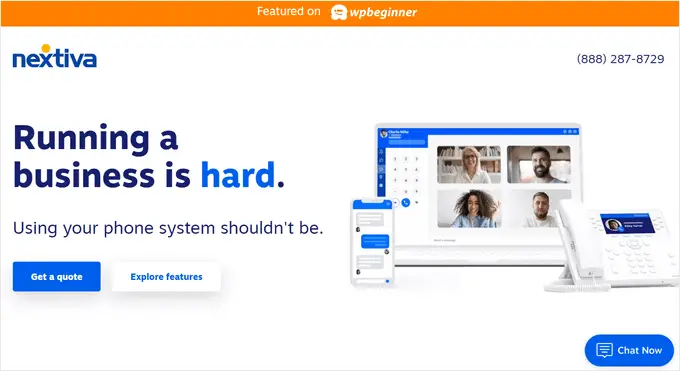
Chez WPBeginner, nous utilisons Nextiva pour tous nos besoins téléphoniques professionnels, car il aide notre équipe à répondre aux appels entrants des clients de n'importe où dans le monde sans avoir à partager leurs numéros de téléphone portable personnels. De plus, le forfait Nextiva Video comprend des fonctionnalités de vidéoconférence, de partage d'écran et de partage de fichiers.
Si vous discutez régulièrement par vidéo avec des clients ou proposez une assistance client, RingCentral est un autre fournisseur de services VoIP professionnel populaire qui vous permet de configurer une solution de centre d'appels cloud pour votre entreprise.
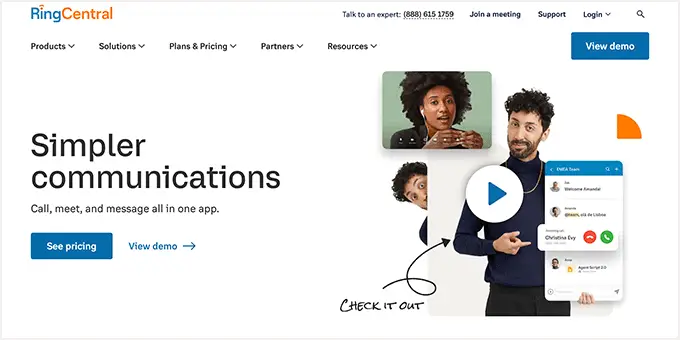
Ils offrent également une expérience de visioconférence basée sur l'IA avec des fonctionnalités avancées telles que la transcription en direct, des résumés de réunion intelligents et des arrière-plans virtuels.
Nous espérons que cet article vous a aidé à décider si Google Meet ou Zoom convient à votre entreprise. Vous voudrez peut-être également consulter notre guide sur la façon de créer une newsletter par e-mail et nos sélections d'experts des meilleurs services de marketing par e-mail pour les petites entreprises.
Si vous avez aimé cet article, abonnez-vous à notre chaîne YouTube pour les didacticiels vidéo WordPress. Vous pouvez également nous trouver sur Twitter et Facebook.
